Obsah stránky
Recenze a ocenění
Dnes si váš počítač ukládá celý váš život, od rodinných fotografií až po pracovní soubory. Proto si při přechodu na Windows 11 samozřejmě přejete vzít si všechny své osobní i pracovní soubory. Než začneme, podívejme se, co si připravit na přenos souborů do Windows 11:
| ⏱️ Trvání | 2–4 minuty |
| 🔨Cílový operační systém | Windows 11 |
| 🔦Typ souboru | Obrázky, videa, dokumenty (například PPT, Word, Excel) a další soubory |
| 🚩Nářadí |
|
| 👤 Obtížnost operace |
|
Není vůbec snadné bezpečně přenést obrovské množství souborů do nového počítače s Windows 11. Navíc při přenosu souborů do nového počítače je můžete snadno ztratit nebo poškodit. Znamená to tedy, že si nepořídíte nový počítač s Windows 11? To rozhodně ne.
Všechny tři výše uvedené metody usnadňují přesun souborů z Windows 10 do Windows 11. Pokud ale chcete vědět, která metoda je nejlepší, přečtěte si tento příspěvek, kde najdete srovnání všech tří metod.
Metoda 1. Použijte software třetí strany (zdarma)
Pokud doufáte, že budete moci rychle, bezpečně a snadno přenášet soubory do svého nového počítače s Windows 11, stáhněte si software pro přenos dat EaseUS Todo PCTrans Free . Pomocí tohoto softwaru můžete snadno přenášet všechny typy souborů (například videa, fotografie, dokumenty atd.) do nového počítače. Jednoduchými kliknutími můžete přenášet soubory do svého nového počítače s Windows 11 a zároveň zachovat všechny své soubory v bezpečí a neporušené. Nyní si jej stáhněte a začněte přenášet soubory.
Tento bezplatný software nabízí rychlost a zabezpečení pro hladký přenos všech vašich souborů, programů a systémových nastavení do nového systému Windows 11. Kromě toho je zde stručný seznam, který vám pomůže dozvědět se o tomto nástroji více:
- Přenést vše: Tento nástroj umožňuje přesouvat aplikace, nastavení, soubory a dokonce i uživatelské profily z jednoho počítače do druhého. Podporuje všechny běžné programy a formáty souborů, včetně MS Office, Photoshopu, Dropboxu a dalších.
- Kompatibilní se všemi verzemi Windows: Je kompatibilní se všemi dostupnými verzemi Windows, včetně Windows 10, 8, 7, Vista a dokonce i starších.
- Rychlé a automatické: Připojte se ke staršímu počítači a jedním kliknutím se všechny vaše soubory automaticky přenesou do nového počítače.
- Tři neuvěřitelné režimy přenosu dat: S tímto nástrojem získáte tři úžasné režimy přenosu dat, včetně síťového připojení, místního přenosu a obrazových souborů. Pro přenos souborů do počítače se systémem Windows 11 můžete použít libovolný režim dle vlastního uvážení.
- Obnova datové kapacity: Pomocí tohoto nástroje můžete stále obnovit data z nefunkčního nebo nespustitelného počítače a přenést je do nového počítače.
Je čas naučit se, jak používat EaseUS Todo PCTrans k přenosu souborů do Windows 11. Chcete-li přenést soubory pomocí EaseUS Todo PCTrans, stačí postupovat podle těchto jednoduchých kroků:
Krok 1. Nastavení starého počítače
- Nejprve nainstalujte a spusťte EaseUS Todo PCTrans a v levém panelu hlavního rozhraní vyberte Přenos dat .

- Vyberte možnost „Přímý přenos“ a pokračujte kliknutím na tlačítko „Další“.

Krok 2. Nastavení nového počítače
- Stáhněte a spusťte EaseUS Todo PCTrans na novém počítači; vyberte „Toto je nový počítač“ a klikněte na „Další“.

- Vyberte možnost „Přenést přímo“ a pokračujte kliknutím na tlačítko „Další“.
- Vyberte „Síť“ a pokračujte kliknutím na tlačítko Další. Tím se automaticky prohledá starý počítač. (Ujistěte se, že oba počítače jsou připojeny ke stejné místní síti LAN.)

- Vyberte cílový počítač a klikněte na tlačítko Připojit. Poté bude skenování a analýza dat ve starém počítači nějakou dobu trvat.

Krok 3. Vyberte soubory k přenosu
- Nakonec na novém počítači vyberte kartu Soubory, vyberte soubory, které chcete přenést. Poté klikněte na tlačítko „Přenést“.

Jak vidíte, přenos souborů do nového počítače je s pomocí EaseUS Todo PCTrans snadný. Neváhejte si ho stáhnout hned teď.
Metoda 2. Použijte cloudový software
Kromě softwaru pro přenos dat můžete k přenosu souborů ze starého počítače do systému Windows 11 použít také cloudové úložné služby. V této metodě si musíte vytvořit účet cloudového úložiště na platformách, jako je Disk Google, OneDrive, Dropbox nebo jakákoli jiná platforma.
Je tu ale jedna drobnost – pokud je váš soubor velký, musíte si zakoupit další prostor v cloudu, což je poměrně drahé. Například Google Drive stojí kolem 9,99 dolarů měsíčně a OneDrive 12,50 dolarů měsíčně.
Kroky k přenosu souborů pomocí cloudového úložiště
Každý software pro cloudové úložiště má jiné kroky pro vytváření záloh a přenos souborů. Pokud si jako příklad vezmeme Disk Google, kroky pro přenos souborů jsou následující:
- Přihlaste se ke svému účtu Disku Google na starém počítači pomocí internetového prohlížeče nebo aplikace.
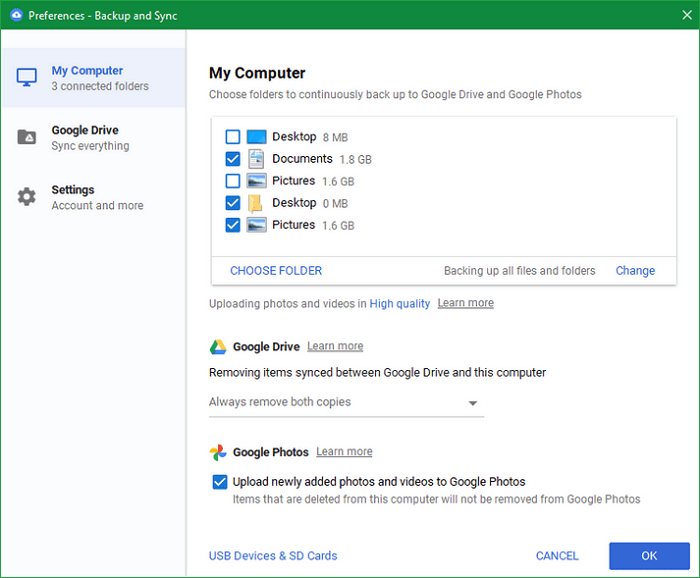
- Vytvořte novou složku ve svém účtu Disk.
- Přejděte k souborům, které chcete přenést, klikněte na soubor pravým tlačítkem myši a přesuňte ho na Disk Google. Soubory můžete také nahrát přímo na Disk Google.
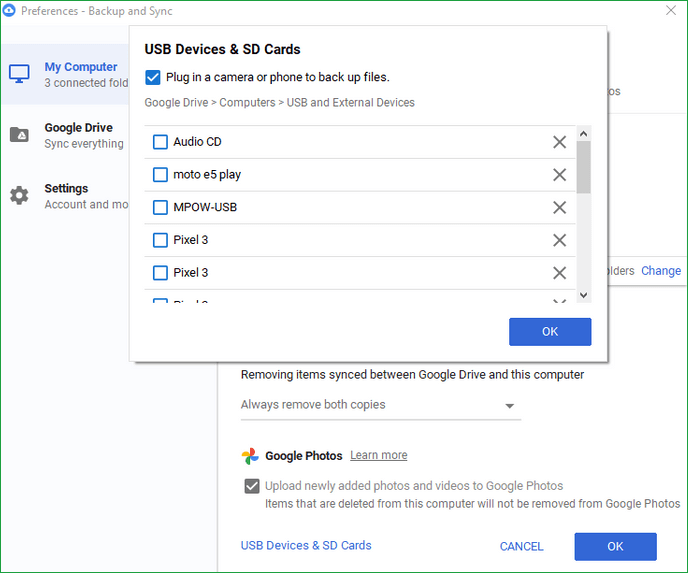
- Nyní se stačí přihlásit ke svému účtu Disku Google na novém počítači se systémem Windows 11 a uložit složku do nového umístění.
Naučili jste se, jak přenášet soubory do systému Windows 11. Nyní sdílejte tento článek, abyste pomohli dalším uživatelům, kteří se potýkají s podobnými problémy.
Metoda 3. Použití externích úložných zařízení
Pokud vám nejde o používání softwaru k přenosu souborů ze starého počítače do nového, můžete použít externí úložná zařízení. Všechny systémové soubory můžete ukládat na externí úložné zařízení, jako jsou CD, USB flash disky, pevné disky a další.
Tato metoda je však drahá, protože 64GB flash disk stojí kolem 1000 dolarů. Pokud tedy nemusíte přenášet velké soubory, můžete pro přenos dat použít externí úložná zařízení.
Kroky pro přenos souborů pomocí externích úložných zařízení
K přenosu souborů ze starého počítače do systému Windows 11 můžete použít jakékoli externí úložné zařízení. Pro informaci však používáme flash disk.
- Připojte flash disk ke starému počítači.
- Otevřete nabídku Start > Průzkumník souborů > Tento počítač.
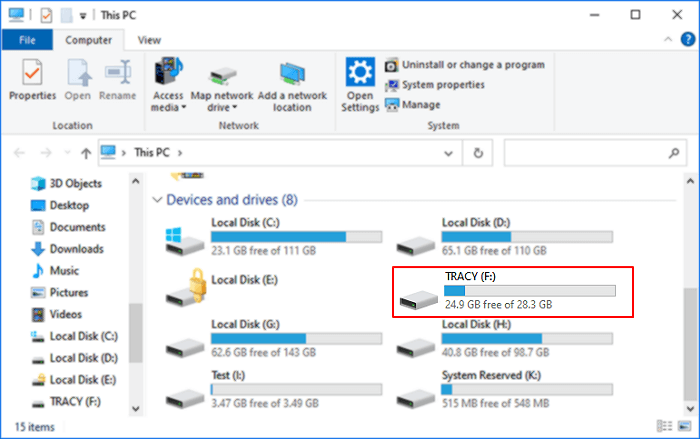
- V části „Zařízení a jednotky“ dvakrát klikněte na název flash disku. Ujistěte se, že má flash disk dostatek místa pro uložení souborů.
- Přejděte k souborům nebo složkám, které chcete přenést, a vyberte je.
- Klikněte na tlačítko Přesunout do a vyberte název flash disku, na který chcete soubory přesunout.

- Jakmile jsou data přenesena na flash disk, vyjměte jej ze starého počítače a vložte jej do nového počítače.
- Jednoduše otevřete flash disk a poté jej zkopírujte a vložte na nové místo.
Která metoda je nejlepší?
Takže nyní jste se naučili, jak přenášet soubory do počítačů se systémem Windows 11 pomocí softwaru, cloudu a externích úložných zařízení. Již nyní máte pravděpodobně dobrou představu o všech třech metodách. Abyste se však mohli správně rozhodnout, podívejte se také na toto stručné tabulkové srovnání:
| Srovnání | Software pro přenos dat | Cloudové úložiště | Externí úložné zařízení |
|---|---|---|---|
| Zabezpečení | Vysoce bezpečné, zejména Todo PCTrans | Záleží na zabezpečení poskytovatelů cloudových služeb | Náchylný k fyzickému poškození |
| Metoda sdílení souborů | Snadný přenos jedním kliknutím | Automatická synchronizace souborů | Ruční kopírování a vkládání |
| Náklady | Cenově dostupné, dokonce i zdarma | Opakující se náklady | Jednorázový náklad |
| Flexibilní | Přístup kdykoli a kdekoli | Přístup kdykoli a kdekoli | Vezměte si kamkoli |
| Spolupráce v reálném čase | Ano | Ano | Žádný |
| Velikost převodu | Dobré pro velké množství dat | Údaje o střední velikosti | Údaje o střední velikosti |
| Rychlost | Rychle | Záleží na velikosti dat | Rychle |
| Škálovatelné | Ano | Ano | Žádný |
Pokud chcete vědět přesnější informace o tom, jak přenášet soubory z notebooku do notebooku, podívejte se na níže uvedené video:
Nejlepší způsob přenosu souborů do systému Windows 11
Podrobné srovnání a postup použití jasně ukázaly, že software pro přenos dat je nejlepší volbou pro přenos souborů ve Windows. Tato metoda je bezpečná, škálovatelná a vysoce pokročilá pro přesun souborů a programů do Windows 11.
Navíc je EaseUS Todo PCTrans k dispozici zdarma a nabízí miliony robustních funkcí. Pro snadný přenos dat si tedy hned teď stáhněte ten správný software.
Přenos souborů do nového počítače s Windows 11 – nejčastější dotazy
Zde je několik dalších otázek týkajících se přenosu souborů do nového počítače s Windows 11. Pokud máte stejné problémy, podívejte se na jejich odpovědi níže.
1. Jak přenesu vše ze starého počítače do nového?
Existuje několik způsobů, jak přenést soubory a data do nového počítače, včetně ručního a automatického způsobu. Pokud vlastníte externí úložné zařízení, můžete vyzkoušet následující kroky:
Krok 1. Připojte externí paměťové zařízení, například USB nebo SD kartu, ke starému počítači a přetáhněte soubory, které potřebujete přenést, na externí paměťové zařízení.
Krok 2. Připojte externí úložné zařízení k novému počítači a přetáhněte cílové soubory do nového počítače.
2. Jak mohu přenést soubory z Windows 7 do Windows 10?
EaseUS Todo PCTrans Free je plně funkční nástroj. Tento software vám umožňuje hladce a efektivně migrovat/přenášet vše z Windows 7 do Windows 11. Je to chytré řešení, které vám umožní přenášet data a programy bez nutnosti přeinstalování. Stáhněte si software a začněte podle následujícího návodu.
Krok 1. Spusťte EaseUS Todo PCTrans na starém i novém počítači. Pro pokračování klikněte na hlavní obrazovce na „PC to PC“.
Krok 2. Vyberte správný směr přenosu. Propojte dva počítače ve stejné síti LAN zadáním hesla/ověřovacího kódu cílového počítače.
Krok 3. Přejděte do sekce „Soubory“ a vyberte jednotlivé soubory, které chcete přesunout. Trpělivě počkejte na dokončení přenosu.
3. Jak přenesu programy z Windows 7 do nového počítače?
Neexistují žádné vestavěné nástroje, které by pomohly s přenosem programů z počítače do počítače ve Windows. Pokud jde o spolehlivý nástroj, EaseUS Todo PCTrans je dobrou volbou. Zde je návod, jak ho používat:
Krok 1. Spusťte EaseUS Todo PCTrans na zdrojovém a cílovém počítači a propojte oba počítače přes internet.
Krok 2. Vyberte cílový počítač podle názvu zařízení, zadejte heslo k účtu nebo ověřovací kód a vyberte směr přenosu. Poté klikněte na tlačítko Připojit pro pokračování.
Krok 3. Vyberte aplikace, které chcete přenést přes internet; klikněte na tlačítko „Přenést“.
O autorovi
Aktualizováno uživatelem
Recenze a ocenění
Product Reviews
-
EaseUS Todo PCTrans Free is a useful and and reliable software solution created to serve in computer migration operations, be it from one machine to another or from an earlier version of your OS to a newer one.
Read More -
EaseUS Todo PCTrans is by the folks at EaseUS who make incredible tools that let you manage your backups and recover your dead hard disks. While it is not an official tool, EaseUS has a reputation for being very good with their software and code.
Read More
-
It offers the ability to move your entire user account from your old computer, meaning everything is quickly migrated. You still get to keep your Windows installation (and the relevant drivers for your new PC), but you also get all your apps, settings, preferences, images, documents and other important data.
Read More
Související články